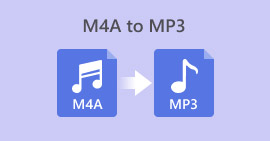Объединение файлов M4A: быстрые и простые шаги для объединения аудио
Using an M4A file is difficult enough, as all devices and audio software do not support this audio file format. Modifying it has imposed another challenge for users. Of course, there are tons of ways to join M4A files together into a single audio file, and using third-party tools such as software and online tools makes it possible. This guide will help struggling users find a reliable tool to combine their M4A files while also providing a walkthrough to help them get started navigating the software and online tools.

Часть 1. Самый быстрый метод объединения файлов M4A на Windows/Mac [для высокого качества]
First on the list is the FVC-picked Video Converter Ultimate. This software tool can effectively create precise cuts, trims, compressed files, and, in this case, M4A file mergers. Merging M4A files allows users to upload multiple M4A files at the same time without any trouble converting them first. It is quite fast and easy, as the software itself is very organized and easy to navigate, which makes it an instant favorite for novice users.
Step 1. Download and launch FVC-picked Video Converter Ultimate to your desktop.
Бесплатная загрузкаДля Windows 7 или более поздних версийБезопасная загрузка
Бесплатная загрузкаДля MacOS 10.7 или более поздних версийБезопасная загрузка
Step 2. Once the software is installed, click on the Add Files button and select the M4A files you want to merge.

Step 3. Once your M4A files are uploaded to the tool’s interface, click the checkbox located in the lower-right part of the tool to enable the merging of your M4A file. Then, proceed to click the Convert All button right next to it to start the merging process.

Step 4. Once the merging process is complete, a new window will open on your screen. Your merged M4A files will be located in that window. Congratulations, you have finally merged your M4A files.

FVC-выбранный Video Converter Ultimate является самым быстрым среди перечисленных программ, поскольку он интегрирован с высокоскоростной технологией обработки, чтобы гарантировать результат без потерь качества, в то же время предлагая очень интуитивный интерфейс, который делает ваши файлы M4A бесшовными. В отличие от другого программного обеспечения, которое поддерживает только ограниченное количество форматов аудиофайлов, это программное обеспечение поддерживает широкий спектр форматов аудио- и видеофайлов, включая M4A, MP3, MP4, WAV, AAC и т. д.
Часть 2. Объединение файлов M4A на Mac с помощью GarageBand [для создателей музыки]
Для профессиональных любителей музыки или создателей в экосистеме Apple GarageBand — это инструмент для слияния файлов M4A. Слияние файлов M4A с помощью устройств Mac выполняется легко, поскольку GarageBand от Apple — это аудиоредактор, предустановленный на ваших устройствах. Чтобы объединить два файла M4A в один аудиофайл, просто следуйте нашим инструкциям ниже. GarageBand — один из тех программных инструментов, которые работают просто и легко.
Step 1. Download and launch GarageBand from your Mac devices.
Step 2. On the main interface, load your M4A files by clicking on File > Open, located in the upper left corner of the tool.

Step 3. Once your M4A files are loaded in the tool’s interface, click Edit > Join Regions to start merging your uploaded M4A files.

Step 4. Once your M4A files are merged into a single audio track, you can now save or download it by clicking on the File > Save button located in the upper-left corner of the tool.

Truly, GarageBand is one of the simplest yet professionally made software for merging and editing M4A files. Following the steps above is a great way of organizing two or more M4A files into a single audio file, which makes it easier to share a mix.
Часть 3. Объединение файлов M4A в Windows с помощью VLC [для простых пользователей]
Удивительно, но VLC Media Player может объединять файлы M4A в один. Он обеспечивает плавный и простой процесс объединения, используя свои настройки в средстве просмотра свойств файлов и мультимедиа. Этот бесплатный и полезный популярный аудио- и видеоплеер, независимо от того, какой формат файлов вы хотите объединить VLC, может эффективно конвертировать и объединять их.
Step 1. Download and launch VLC Media Player on your desktop.
Step 2. On the main interface, click first on Media > Open Multiple Files in the upper-left corner of the player. Once you click on that, a new window will appear. To continue, click on the + Add button and select the M4A files you want to merge.

Step 3. Once your M4A files are in the file field, click on the arrow-down button next to the Play button in the lower part of the tool’s interface and select Convert.

Step 4. A new window will then appear. Click on the checkbox for Append ‘-converted’ to filename. Next, go to the profile settings and choose Audio. Once everything is set, click on the Start button, and your merged M4A file will be available in the file folder where your M4A files are located.

Do not forget to adjust the audio length when you combine them for syncing with a video file. If audio is delayed in VLC, this article will be helpful: How to fix VLC audio delay.
Выполнение предоставленных шагов гарантирует вам бесшовное слияние файлов M4A. VLC Media Player — это не просто типичный проигрыватель для всех видов медиа, но его также можно использовать в качестве редактора метаданных, и он может объединять не только M4A, но и видео.
Часть 4. Объединение файлов M4A онлайн [для небольших файлов M4A]
Если вы ищете более эффективный и экономящий время инструмент для слияния M4A, вам, возможно, захочется прибегнуть к онлайн-инструменту. Чтобы объединить файлы M4A онлайн, нужно использовать надежный инструмент, так как в сети полно вводящих в заблуждение инструментов для слияния M4A. К счастью, Audio Joiner прикрывает вашу спину, поскольку это веб-инструмент для слияния файлов M4A. Он в основном работает, загружая ваши файлы M4A на веб-сайт, и одним щелчком мыши он мгновенно объединяет ваши аудиофайлы в один.
Step 1. Go to Audio Joiner's official website to access the service.
Step 2. Once you are in the website interface, click on the green + Add Tracks button and select the M4A files you want to combine.

Step 3. Once your M4A is loaded in the tool proceed to click on the Join button located in the lower-right part of the website and just wait for it to finish the merging process.

Step 4. Once the merging is done, you can press the Download button on your screen to download and save your merged M4A file to your desktop.

Несмотря на то, что этот веб-инструмент для объединения файлов M4A удобен для пользователей, которые не хотят тратить время на установку программного обеспечения, он работает со всплывающей рекламой и, к сожалению, загружает ваши аудиофайлы медленнее.
Часть 5. Часто задаваемые вопросы о том, как объединить файлы M4A
Какой самый простой способ объединить аудиофайлы?
Самый простой способ объединить файлы M4A — положиться на онлайн-инструменты, которые предлагают мгновенное объединение аудиофайлов в один клик. Однако будьте осторожны при использовании таких инструментов, так как они несут в себе некоторые риски.
Какая команда используется для объединения треков в GarageBand?
Сочетание клавиш для объединения дорожек в GarageBand — одновременное нажатие клавиш Command + J.
Можно ли использовать проигрыватель Windows Media для микширования песен?
К сожалению, проигрыватель Windows Media до сих пор не имеет таких функций или встроенных возможностей, которые помогли бы вам микшировать или объединять песни.
Есть ли способ объединить файлы M4A без потери качества?
Да, есть много способов объединить M4A без потери качества. Некоторые инструменты имеют специальную настройку для этого, а некоторые просто предлагают прямой высококачественный экспорт каждый раз, как выбранный FVC Video Converter Ultimate.
Могу ли я объединять файлы M4A на своем смартфоне?
Да, слияние файлов M4A доступно на настольных компьютерах и веб-браузерах, а также на мобильных устройствах. GarageBand предлагает мобильную версию своей настольной версии, но она доступна только на устройствах iOS, в то время как мобильная версия WavePad доступна как на iOS, так и на Android.
Заключение
Knowing how to merge M4A tracks is a fantastic skill to have when learning audio editing. It will assist you in trimming and organizing your projects so that none of them have an absurd number of tracks active at any given time. To merge M4A files effectively, users might need reliable software or online tools to get by such a task. Therefore, to get you started following through our steps can help you master this is a useful skill to have before switching to more advanced recording platforms.



 Видео конвертер Ultimate
Видео конвертер Ultimate Устройство записи экрана
Устройство записи экрана